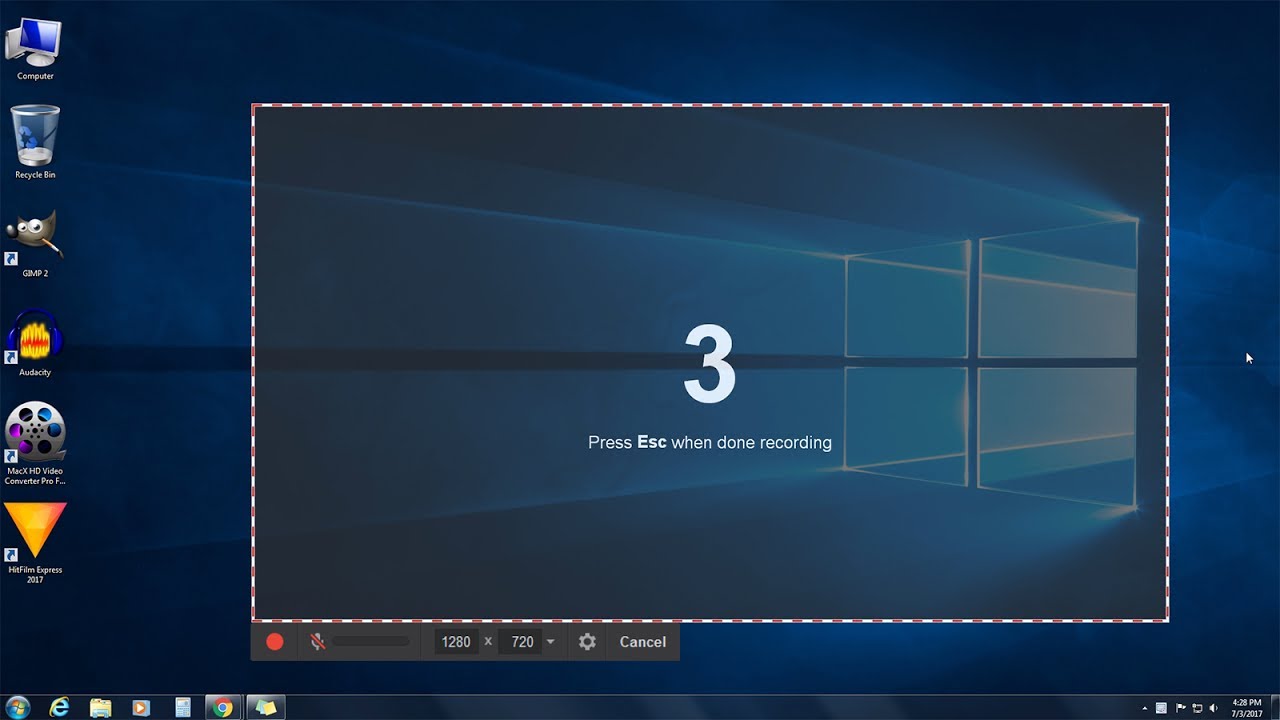Şu sıralar tüm Dünya’da ekran kaydedici yazılımlara fazlası ile ihtiyaç duyulmaya başlandı. Bunun en büyük nedeni biz öğrencilerin uzaktan eğitim videolarını kayıt etmemiz olabilir. Tabi siz bizim gibi ders videolarını kayıt etmek için bir ekran kaydedici yazılımına ihtiyaç duymuyor olabilirsiniz. Başka amaçlar için bu yazılımları bilgisayarınıza yada telefonunuza kurmak istiyor olabilirsiniz. Amaç ne olursa olsun akıllarda tek bir soru! En iyi ekran kaydedici program ve uygulama hangisi? Hangisi işinizi tam anlamı ile görür? Hangisi benim istediğim özellikleri verir? Vb. Daha bir çok sorunun cevabını bulabilmeniz için 30 farklı ekran kaydedici program ve uygulamayı inceledik. Aralarından en iyilerini seçtik… Tabi seçim yaparken cihazına göre de tek tek ayrım yapmayı unutmadık.
En iyi 9 Ekran Kaydedici
En iyi Ekran Kaydedici Özellikleri Ne Olmalı?
Tabi bu her ne kadar kişiye göre değişse de hepimizin bazı standardı vardır. Bu standartlar sayesinde 30 küsur programı 9 taneye düşürebildik. Bize göre bir ekran kayıt programını yada uygulamasını en iyi yapan özellikler şunlardır:
- Tüm ekranınızı, sizin belirlediğiniz bir ekranı ve yada sadece bir pencereyi kayıt edebilme özelliği.
- Hazırlayacağınız videoda ekran görüntüsü ile birlikte sizin de görüntünüz olmasını, aynı anda kayıt etmesini isteyebilirsiniz. Bu özellik çoğu yayınca için olukça önemlidir.
- Eşzamanlı mikrofon ve sistem ses kaydı.
- Yerleşik video paylaşımı ve / veya kullanışlı dışa aktarma araçları.
- En önemlisi kullanıcı dostu bir arayüz
Ayrıntılı Video Düzenleme İçin En İyi Ekran Kaydedici
Camtasia (Windows, Mac)
Camtasia bir bilgisayar ekran kaydedici ve düzenleme programıdır. Çektiğiniz ekran kaydını sonrasında düzenlemek için birebirdir. Kullanımı kullanıcı dostu arayüzü sayesinde oldukça kolaydır. Dünyada video kurgu işine başlayan herkesin bir yerler de karşılaşıp kullanmış olduğu oldukça güzel bir programdır.
Camtasia’daki özellikler ne çok fazladır. Ne de çok azdır. Bu yüzden program çok fazla karışık değildir. Daha öncesinde video kurgu işinde uğraştıysanız yarım saat uğraş ile istediğiniz her şeyi yapabilecek konuma gelebilirsiniz.
Camtasia’da ekran kaydetmek için bir çok ayar ile karşılaşırsınız. Bu ayarlar şu şekilde özetlenebilir:
- Ekranınızın ister bir kısmını isterse tamamının kaydını alabilirsiniz.
- Ekran kaydı sırasında harici mikrofonunuzu tanımlayabilirsiniz.
- Ses girişini engelleyebilir, tamamen sessiz ekran kaydı yapabilirsiniz.
- vb. Daha bir çok özellik.
Camtasio ücretli bir programdır. Ama deneme sürümünü de kullanabilirsiniz.
Ekranınızı Bir Chrome Eklentisinden Kaydetmek İçin En İyi Ekran Kaydedici
Screencastify (Chrome)

Bilgisayarınıza bir program yüklemeden ekran kaydı yapmak istiyorsanız bir eklenti ile bu işinizi çözebilirsiniz. Her ne kadar Windows’da bu işin program indirmeden farklı yollar olsa da bir Chrome eklentisinden yararlanmakta güzel bir fikirdir. Screencastify eklentisi hızlı ekran kayıt alıp bir yerlere göndermeniz için tasarlanmıştır. Mesela diyelim siz bir müşteri temsilcisiniz ve ekranınızdaki bir yerin görüntüsünü hızlıca çekip göndermek istiyorsunuz. Bu durumda sizin kurgu programlarına felan ihtiyacınız olmaz, ham hali ile hızlıca videoyu göndermek istersiniz. İşte bu durumda Screencastify yardımınıza koşacaktır.
Screencastify eklentisi 5 dakikaya kadar ücretsizdir. Sonrası için sizden ücret isteyecektir.
Canlı Yayın ve Kurslar İçin En İyi Ekran Kaydedici
OBS Studio (Windows, Mac, Linux)

Tamamen ücretsiz, açık kaynaklı ve çok kaliteli ekran kaydedici arayanlar için oldukça gelişmiş bir program olan OBS Studio ile tanışın. OBS Studio şuanda bir çok yayıncının kullandığı popüler ekran kayıt ve yayın programıdır. Programı Windows, Mac ve Linux ortamlarında kullanabilirsiniz.
Yukarıda da dediğimiz gibi program tamamen ücretsizdir.
Telefonunuz İçin En İyi Ekran Kaydedici
Apowersoft Unlimited (Windows, Mac, Android, iOS)

Android yada iPhone tarafında bir çok ekran kaydedici var. Ama daha gelişmiş bir uygulama arıyorsanız bu uygulamaya bir göz atmak isteyebilirsiniz. Diğer uygulamalarda göreceğiniz bütün özelliklerin haricinde çözünürlük kontrolü, bit hızı azaltma, kare hızı seçimi ve kamera yapılandırmaları gibi hiç bir uygulamalarda görmediğiniz özellikleri bu uygulamada bulabilirsiniz.
Apowersoft’un Sınırsız paketine sahipseniz, bir mobil cihazı bilgisayarınızın ekranına kablosuz olarak aktarabilir ve aynı anda bilgisayarınızın web kamerasını, mikrofonunu, PC sesini ve mobil cihazını yakalamak için masaüstü kaydediciyi kullanabilirsiniz.
Apowersoft ücretlidir. Ama deneme sürümünü kullanabilirsiniz.
Yüksek Kaliteli Kayıtları İçin
ScreenFlow (Mac)

ScreenFlow yüksek kaliteli ekran kaydı ve üst düzey özellikler sunan oldukça gelişmiş bir programdır. Bu gelişmişliğin yüzünden program da bir o kadar karışıktır. Programı tam anlamı ile kullanabilmek için biraz öğrenmeniz gerekir. Programda bir çok etkileyici işinize yarayacak şablon bulunur; bu sayede ekran kaydı sonrası videoyu biraz daha etkileyici düzenleyebilirsiniz.
ScreenFlow ücretli bir programdır. Bunun için tek seferlik 129 dolar ister.
Masanızdan Uzaktayken Ekran Görüntüsü Almak İçin
Movavi Screen Recorder Studio (Windows, Mac)

Movavi orta seviye oldukça güzel özellikleri olan hem Windows hem de Mac’de çalıştırabileceğiniz güzel bir programdır. Programın en güzel özelliği zamanlama özelliği. Mesela 1 saat sonra bir canlı yayın olacak ve siz bir saat sonra evde yoksunuz. Bu programı zamanlayın ve saati gelince – canlı yayın başlayınca kayıt etmeye başlasın. Hatta kayıtın ne zaman biteceğini de ayarlayabilirsiniz. Bu özelliği Tercihler bölümünde, Zamanlayıcı altında bulabilirsiniz.
Movavi’yi ücretsiz kullanabilirsiniz. Ama videoya fligran ekleyecektir. Bu fligranın kaldırılmasını isterseniz, tek seferliğine 59,95 dolar verirsiniz.
Yüksek Çözünürlüklü Ekran Kaydı İçin
Bandicam (Windows)

Bandicam yıllardır Youtuber’lar tarafından kullanılan oldukça popüler Windows ekran kaydedici programıdır. Bu kadar popüler olması ise şans eseri değildir. Sağladığı yüksek çözünürlük ile sizi şaşırtacağından eminim. Bandicam ile 144 HZ 4K çözünürlük alırsınız. Bu kadar yüksek çözünürlüklü olması bilgisayarınız çok iyi değilse biraz kasmasına neden olacaktır. Ama bilgisayarınızın özellikleri iyi ise hiç endişelenmenize gerek yok.
Video kalitesine çok fazla odaklanan bir programdan karmaşık bir arayüz beklemenize rağmen, bu program oldukça basit bir arayüz ile karşınıza gelir.
Bandicam ücretli bir programdır. Tek seferlik sizden 39 Dolar isteyecektir.
Ekran Yakalama Sonrası Sesi Düzenlemek İçin En iyi Ekran Kaydedici
FlashBack Pro (Windows)

Normal bir video düzenleyicisinin verdiği bütün o özellikleri bu program size sunar. Ekstra olarak eşine her programda rastlamadığınız çok değerli ses ayarları ile birlikte gelir.
Ekranı kayıt ettiğiniz zamanda sesinizi de kaydetmek çok sayıda küçük sorun yaratır. Tuş vuruşlarının mikrofonunuza yakınlığı, takır tukur garip seslerin çıkmasına neden olur, odanın dört bir yanından gelen istenmeyen seslerin önlenmesi zordur ve sistem sesi genellikle mikrofonunuzdan tamamen farklı bir ses düzeyindedir. Çoğu düzenleyici, bu sorunları en aza indirmenize yardımcı olur, ancak hiçbiri Flashback Pro kadar ayrıntılı değildir.
Çektiğiniz videolardaki arka planda gelen rahatsız edici sesleri filtreler sayesinde engelleyebilirsiniz. Hatta o klavye sesinden dahi kurtulabilirsiniz.
Program ayrıca, videodaki başka hiçbir şeyi değiştirmeden fare imlecinizi kaldırmak içinde kullanılabilir. Program ücretlidir ve sizden tel seferlik 49 dolar ister.
Hızlı Paylaşım Yapmak İçin En İyi Ekran Kaydedici
CloudApp (Windows, Mac, Chrome, iOS)

CloudApp, adından da anlaşılacağı gibi, yaptığınız her kaydı otomatik olarak buluta yükler. Bu, bir şeyleri hızlı bir şekilde kaydetmek ve paylaşmak için çok güzel bir programdır. Aldığınız ekran görüntüsünü uzun uzun buluta yükleme ve oradan da paylaşma sıkıntısından sizi kurtarır. Zamandan tasarruf edersiniz.
Programda, tüm ekranınızı kaydedebilir veya ekranın her hangi bir bölümünü kayıt edebilirsiniz.
Ücretsiz sürüm, 90 saniyelik videolarla sınırlıdır. Pro sürümü, sınırsız kayıt ve gelişmiş düzenleme özellikleri için ayda sizden 9$ isteyecektir.
Ekran Kaydını Hiç Bir Program Yüklemeden Yapmak İçin
Windows Oyun Çubuğu (Windows)

Eğer Windows işletim sistemli bir bilgisayar kullanıyorsanız sizin bir program yüklemenize gerek yok. Zaten Windows yerleşik olarak gelen ekran kaydedici özelliği var. Her ne kadar sınırlı bir özellik olsa da işinizi görebilecek cinsten. Bu özelliği kullanmak için ise Windows tuşu + G kombinasyonu yaparak ulaşabilirsiniz.
En İyi Ekran Kaydediciyi bulmak
En iyi ekran kaydedici program yada uygulama sizin isteklerinizi karşılayan bir yazılımdır. Listemizi elimizden geldiği kadar kısa ve öz tutmaya çalıştık. Piyasanın en iyi yazılımlarını listeledik. Listemizdeki ücretli, ücretsiz bütün yazılımların birer deneme sürümü vardır. Bu yüzden hepsini denemeniz sizin için en iyisi olacaktır. Ayrıca bu işin programsız nasıl yapıldığınız merak ediyorsanız programsız ekran videosu kaydetme isimli yazımıza bekleriz.